Рисуем вывеску правильно
Качественная и эстетически привлекательная вывеска – это залог успеха недавно открывшегося предприятия или магазина. Вывеска – это самое первое, что бросается в глаза прохожему и потенциальному клиенту. В этой статье мы расскажем Вам как нарисовать красивую вывеску.
Для работы Вам понадобится следующая палитра цветов:
Шаг 1. На первом этапе необходимо сделать набросок вывески карандашом. Чтобы прямоугольная вывеска имела пропорциональные размеры можно воспользоваться линейкой или другими подручными средства, с помощью которых удастся провести ровные линии. После этого можно приступать к прорисовке названия «Cafe» и «Eat» как показано на рисунке ниже.
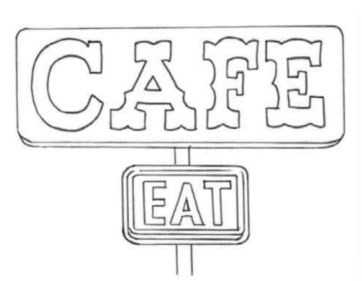
Шаг 2. На следующем этапе необходимо закрасить слово EAT бледно-алым цветом.

Шаг 3. В обеих секциях вывески необходимо создать базовый слой цвета жасмина. Заполнять цветом области букв не нужно.
 Шаг 4. Продолжаем работу с секциями вывески: необходимо навести контур и соединить их между собой проводом. Столб, на котором расположена вывеска, закрасьте цветом эспрессо, при этом центральная часть должна оставаться светлее. Для создания винтажного вида, с помощью желтой охры и минерального оранжевого цвета нужно покрыть по краям базовый слой. В фразе «Eat» обязательно оставьте несколько белых участков, чтобы создать эффект блеска.
Шаг 4. Продолжаем работу с секциями вывески: необходимо навести контур и соединить их между собой проводом. Столб, на котором расположена вывеска, закрасьте цветом эспрессо, при этом центральная часть должна оставаться светлее. Для создания винтажного вида, с помощью желтой охры и минерального оранжевого цвета нужно покрыть по краям базовый слой. В фразе «Eat» обязательно оставьте несколько белых участков, чтобы создать эффект блеска.
Шаг 5. Фразу «Café» необходимо закрасить ярко-розовым цветом, а для ощущения глубины добавить немного эспрессо.

Шаг 6. Для того чтобы добавить немного тени используйте тосканский красный цвет. На фоне каждой секции немного поработайте с желтой охрой и минеральным оранжевым цветом как это показано на рисунке ниже.

Шаг 7. На последнем этапе дорисуйте голубое небо с помощью мягких штрихов голубого цвета. Чтобы добиться более реалистичного результата поэкспериментируйте с силой нажатия и оставьте несколько белых участков.

Презентабельна вывеска нужна в магазине, парикмахерской, аптеке, продуктовом или ресторане. Если заниматься дизайном или воплощать свои идеи на бумаге у Вас нет желания и времени, тогда лучше обратиться за помощью специалистов. Сотрудники нашей компании готовы предложить свои услуги по разработке дизайна вывески. После оформления заказа Вы получите несколько макетов и только после утверждения понравившегося Вам варианта продолжиться работа. Стоимость наших услуг приятно удивит каждого.
tianz.ru
Простой урок по созданию вывески в CorelDraw.
Мы подготовили для вас простой урок по созданию вывески в редакторе CorelDraw.
В настоящее время все большую популярность в интернете набирают обучающие статьи и видео уроки о том, как что-то сделать самому. И наше рекламное агентство также следует этим курсом: помочь владельцам магазинов и офисов разобраться в пресловутой работе дизайнера)
В этой статье мы подробно разберем, как самому сделать самый простой дизайн наружной вывески.
Итак, для начала устанавливаем графическую программу – Corel Draw.
Запускаем ее и создаем документ (рис. 1). По умолчанию размер листа будет создан в формате
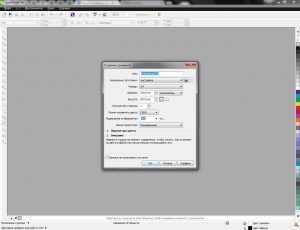
Рис. 1. Создаем документ
Появляется рабочее окно (рис. 2):
Рис. 2. Рабочее окно
Допустим, нам требуется создать прямоугольную вывеску, для этого в левой панели инструментов выбираем фигуру «Прямоугольник». Далее удерживая левую кнопку мышки создаем нашу фигуру (рис. 3).
Рис. 3. Создаем фигуру
Вверху слева есть поля «Размер объекта», в которых мы поставим требуемые наши размеры, например, ширина 1000 мм., а высота 500 мм.
На правой панели инструментов выбираем
Рис. 4. Выбираем цвет
Далее на левой панели выбираем функцию «Текст» и очерчиваем, удерживая левую кнопку, поле на нашей вывеске, где должен находиться текст (рис. 5).
Рис. 5. Функция «Текст»
Кликаем по полю текста левой кнопкой и вводим простой текст (рис. 6), шрифт и его размер задаем так же, как и в программе MS Word.
Рис. 6. Вводим простой текст
Далее нажимаем комбинацию клавиш Ctrl+Q, т.е. преобразовываем наш текст в векторный формат, и простым движением мышки (удерживая левую кнопку) растягиваем нашу надпись до требуемых нам значений (рис. 7).
Рис. 7. Преобразовываем текст в векторный формат
А также можно изменить цвет надписи – это уже было написано выше (рис. 8).
Рис. 8 Меняем цвет надписи
Далее сохраняем наш макет и отправляем его в типографию на печать.
Всего за несколько минут вы создали простую вывеску без помощи услуг дизайнера, сэкономив при этом время на поиски специалиста и свои средства!
reklama40.com
Создаём светящуюся вывеску в Фотошоп
Трудно поспорить с тем что эффект светящейся вывески, придает тексту очень интересный вид. И кроме того, данный прием может очень пригодиться в многих коммерческих и просто индивидуальных проектах.
В этом уроке, я покажу вам как используя возможности программы Photoshop создать текст освещенный маленькими лампочками.
Давайте начнем!
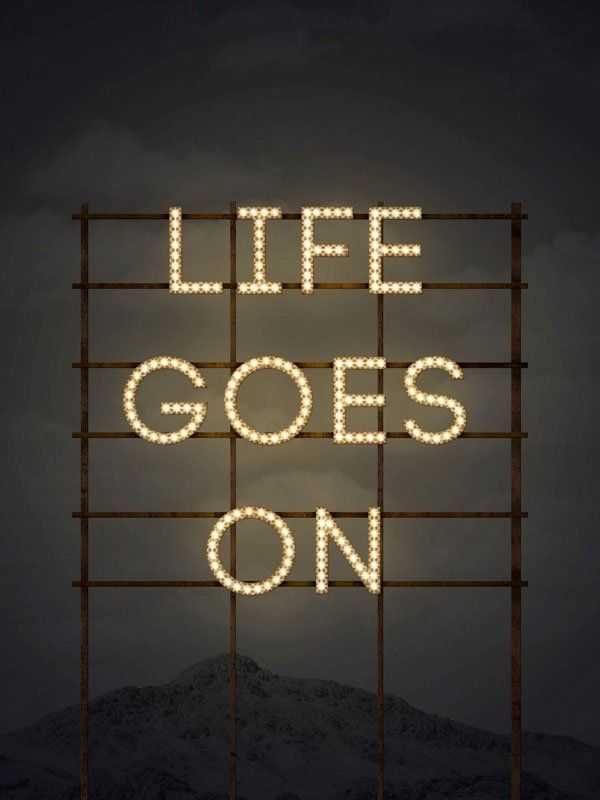
Материалы для урока:
Архив
Перед началом работы ознакомьтесь с тем как создавать и добавлять текстуры и фигуры в библиотеку Photoshop. Так же вы можете ознакомиться с видео уроком на данную тему.
Откройте в Photoshop текстуру «Ржавчина». Затем перейдите во вкладку Редактирование — Определить узор (Edit — Define Pattern). Задайте имя узора. Нажмите «Ок», для того чтобы добавить узор в библиотеку.
Для загрузки контуров, вам необходимо перейти к Редактирование — Управление наборами — Тип набора «Контуры» (Edit — Presets — Preset Manager, and choose Contours). Далее нажмите на маленькую стрелочку в верхней части окна настроек, для перехода с меню выбора. Установите необходимый набор.
Для загрузки узоров перейдите к Редактирование — Управление наборами — Тип набора «Узоры» (Edit — Presets — Preset Manager, and choose Patterns). Нажав на мини стрелочку в вехнем правом углу панели, вы сможете выбрать набор узоров.
Часть 1. Создаем фон и текст
Шаг 1
Создайте новый документ 1200 x 1600 пикс., с разрешением 300 пикс\дюйм. Цвет переднего плана (foreground color) установите на #35383f, а фоновый цвет (background color) на — #1d1e23.
Активируйте инструмент Градиент (Gradient Tool). Установите тип градиента на Радиальный (Radial Gradient). В настройках градиента установите переход цветов от основного к фоновому. Для того чтобы создать мягкий переход между цветами, установите флажок «Дизеринг«(предотвращение появление полос) (Dither).
Затем, протащите линию градиента от центра холста к одному из углов документа.
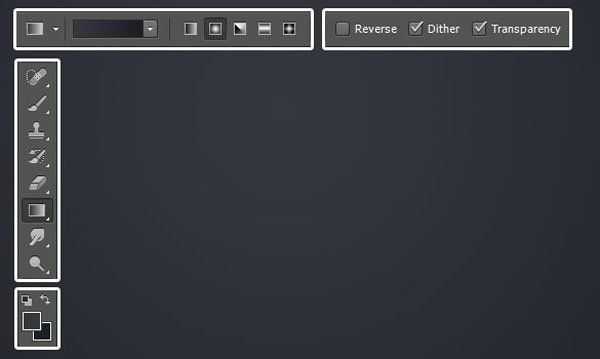
Шаг 2
Над фоновым слоем разместите изображение «Пейзаж». Режим наложения (blend mode) слоя с горами измените на Умножение (Multiply). Затем разместите пейзаж так, чтобы подножье горы совпадало с нижним краем холста.
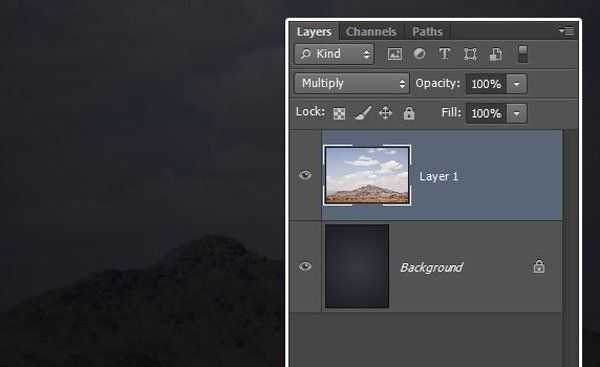
Шаг 3
Добавим к пейзажу корректировку Уровни (Levels). Для этого перейдите к Изображение — Коррекция — Уровни (Image — Adjustments — Levels). Установите настройки как показано ниже.
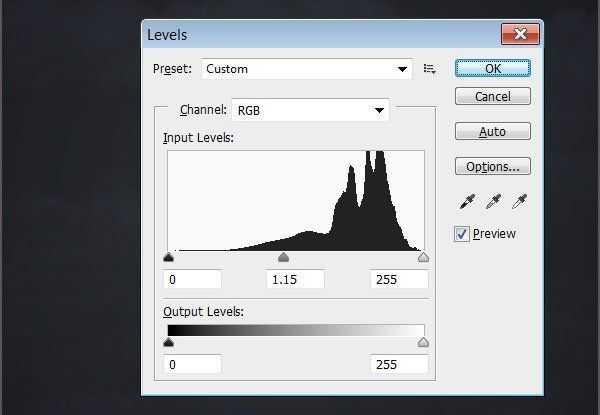
Шаг 4
Создайте новый слой поверх предыдущих. Активируйте инструмент Горизонтальный текст (Horizontal Type Tool). Из списка шрифтов выберите » Code Bold «. Для эффекта который мы будем создавать крайне важен тип шрифта и его размер.
Для того, чтобы установить необходимые значения, нажмите на иконку «Символы и Абзац» в верхней правой части панели настроек. Установите значения, которые указаны на изображении ниже.
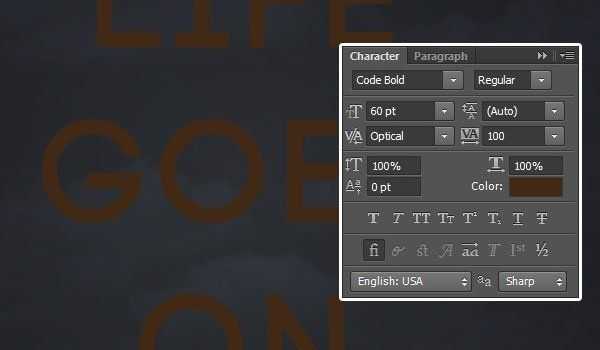
Шаг 5
Дублируйте текстовый слой.
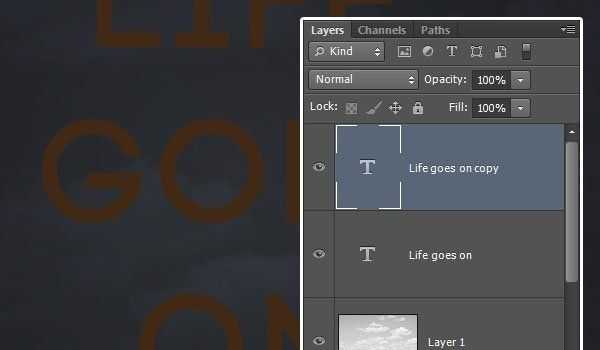
Часть 2. Стилизация текста
Шаг 1
Встаньте на слой с копией текста. Сделайте двойной щелчок левой клавишей мыши по данному слою, для перехода к меню Стиль слоя (Layer Style).
— Тиснение (Bevel and Emboss):

— Контур (Contour):
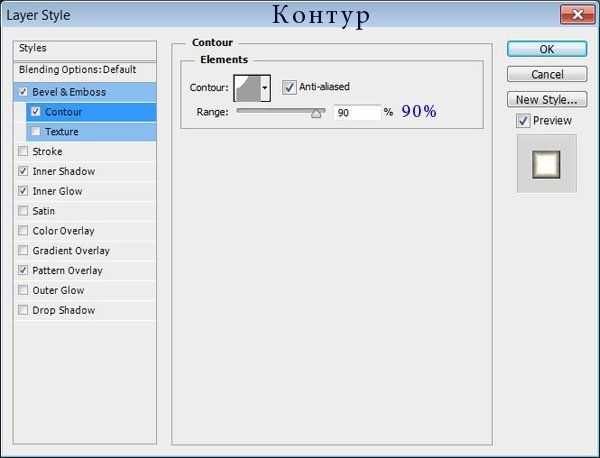
— Внутренняя тень (Inner Shadow):

— Внутреннее свечение (Inner Glow):

— Наложение узора (Pattern Overlay):

Шаг 2
Добавив все вышеперечисленные стили слоя, мы добавили тексту базовое свечение и текстуру, а так же создали хорошую основу для дальнейших шагов.

Часть 3. Создаем кисти-фонарики
Шаг 1
Создайте новый документ размером 500 х 500 пикс. На панели инструментов активируйте Многоугольник (Polygon Tool). Установите количество сторон на 7. Цвет фигуры — ченый. Нарисуйте многоугольник размером около 320 х 320 пикс.
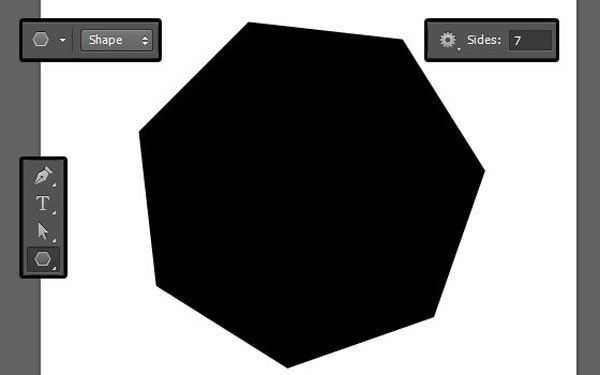
Шаг 2
Создадим из данной фигуры кисть. Для этого перейдите к Редактирование — Определить кисть (Edit > Define Brush Preset). В появившемся окне задайте имя новой кисти. После этого вы можете просто закрыть окно с многоугоьником и вернуться в основной рабочий документ.
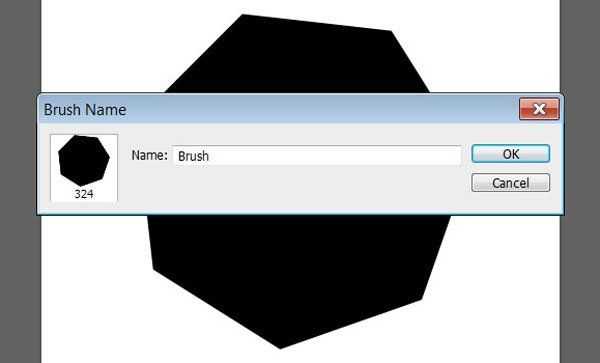
Шаг 3
Перейдем к настройке новой кисти.
Выберите инструмент Кисть (Brush Tool) и откройте панель настройки кисти (Окно — Кисть (Window — Brush)). Внизу библиотеки кистей выберите кисть с многоугольником, которую мы создали в предыдущем шаге. Затем используя изображение ниже, установите необходимые параметры:
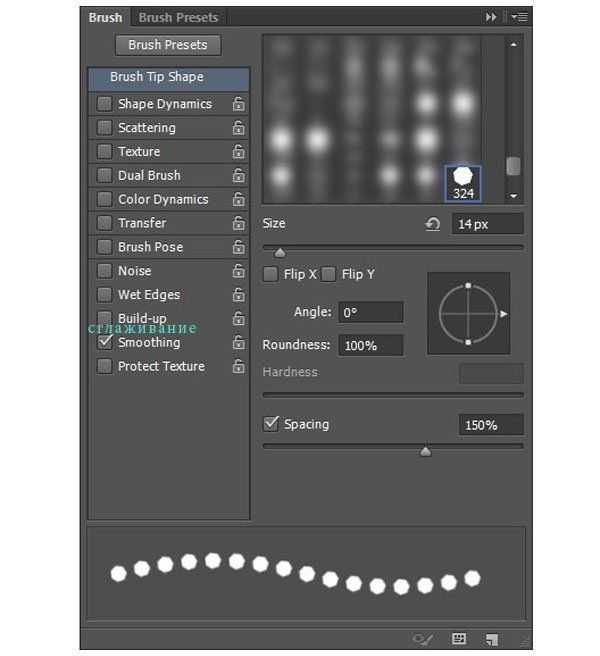
Шаг 4
Создайте новый слой поверх всех предыдущих и назовите его «Кисть» («Brush»). Установите цвет переднего плана на белый. На данном слое мы прорисуем горизонтальные, вертикальные и диагональные участки букв.
Выберите один из краев буквы и при зажатой клавише Shift проведите вертикальную линию кистью с многоугольниками. Для того чтобы нарисовать горизонтальную линию, действуйте точно так же, но мазок проведите по горизонтальной грани буквы.
Для того чтобы разместить многоугольники по диагонали, нужно зажать клавишу Shift, сделать один щелчок на первом краю, а затем сделать щелчокна второй точке диагонали.
Перед тем как рисовать новую линию отпускайте клавишу Shift , для того чтобы ваши линии не соединились в одну ломаную линию.
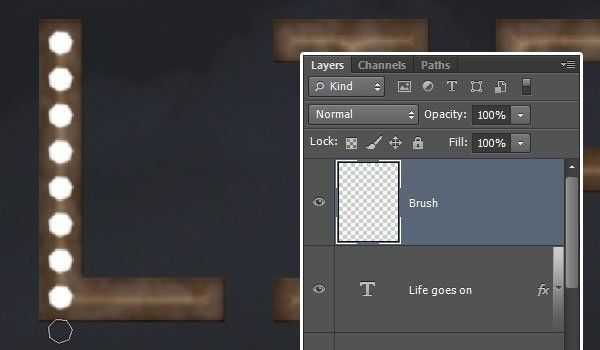
Шаг 5
Вы всегда можете откорректировать линию используя Ластик (Eraser Tool) или просто сделав шаг назад.

Часть 4. Заполняем фонариками округлые буквы
Оставшиеся округлые буквы мы заполним огоньками используя контуры.
Шаг 1
Начнем с буквы «О». Для того чтобы создать контур данной буквы вы можете воспользоваться инструментом Эллипс (Ellipse Tool). Активируйте данный инструмент на панели и в настройках установите режим рисования «Контур» (Path). Затем создайте круглый контур в центре буквы «О».

Шаг 2
Для того чтобы создать рабочий контур других букв мы воспользуемся инструментом Перо (Pen Tool). Активируйте данный инструмент и нарисуйте контур буквы используя опорные точки. Эскизом контура может послужить светлый блик на букве, который мы создали с помощью стиля слоя «Внутреннее свечение».
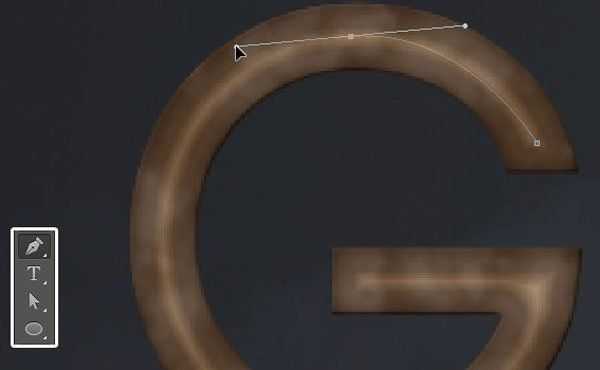
Шаг 3
На данном этапе вам необходимо создать рабочие контуры для всех букв (и их частей). Данные контуры будут использоваться в дальнейших шагах урока.
Для того, чтобы получить отдельные контуры необходимых участков используйте клавишу Ctrl . Это значит, что когда вы закончили создавать нужный контур, зажмите клавишу Ctrl и сделайте щелчок мышкой в любом месте рабочего холста, а затем начинайте рисовать следующий контур.
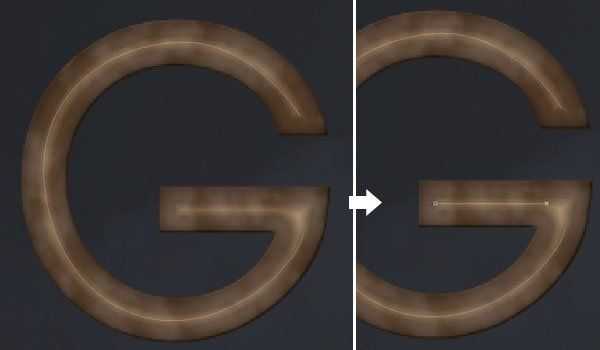
Шаг 4
После того как вы нарисовали все контуры букв, можно их откорректировать, воспользовавшись инструментом Стрелка (Direct Selection Too). При активном инструменте вы можете сделать щелчок по узловой точке и перетащить ее в нужную позицию. Либо вы можете навести курсор на точку плеча узла, сделать щелчок и внести коррективы в кривизну контура.
Так же вы можете добавить или удалить узловые точки, воспользовавшись инструментами Перо — Добавить опорную точку и Перо — Удалить опорную точку (Add/Delete Anchor Point Tool(s))
Примечание переводчика: после того как вы закончите создавать рабочий контур букв, рекомендую вам перейти на вкладку «Контуры» и задать имя для образованного контура. Это позволит зафиксировать данный контур и вы его не потеряете.
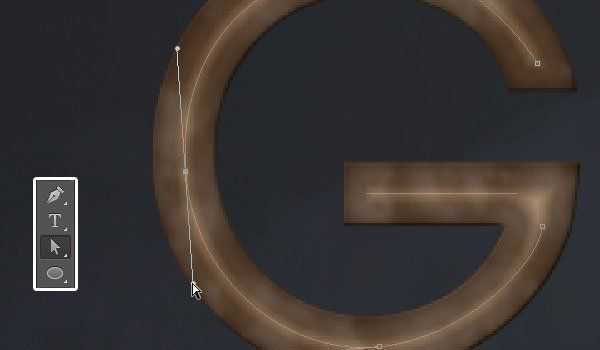
Шаг 5
Когда вы закончите вносить изменения в контур, снова активируйте инструмент Кисть (Brush Tool), убедитесь что из библиотеки кистей выбрана кисть с многоугольником.
Теперь просто нажмите клавишу Enter , для того чтобы быстро создать обводку контура кистью.
Если есть необходимость удалить лишние многоугольники, после обводки контура, активируйте инструмент Ластик (Eraser Tool) и сотрите ненужные элементы. Для того, чтобы добавить многоугольник, просто сделайте однократный щелчок кисточкой в нужной позиции.
Чтобы убрать видимость рабочего контура, нажмите клавишу Enter.

Шаг 6
Когда ваши контуры полностью заполнены фонариками, понизьте Заливку (Fill) слоя с огоньками («Кисть» («Brush»)) до 0%. Затем дублируйте слой «Кисть» («Brush»).
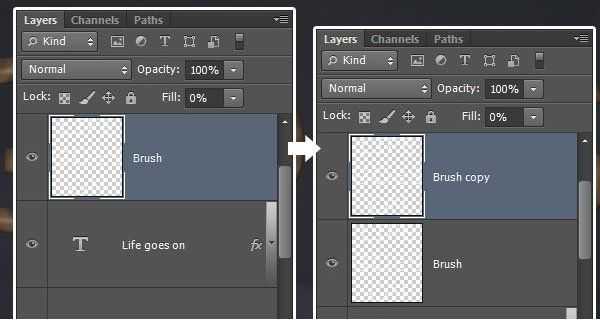
Часть 5. Стилизация фонариков
Шаг 1
Сделайте двойной щелчок левой клавишей мыши по слою «Кисть» («Brush»), для того чтобы перейти к меню Стиль слоя (Layer Style). Установите настройки как показано на скриншотах ниже.
— Тиснение (Bevel and Emboss):

— Контур(Contour):
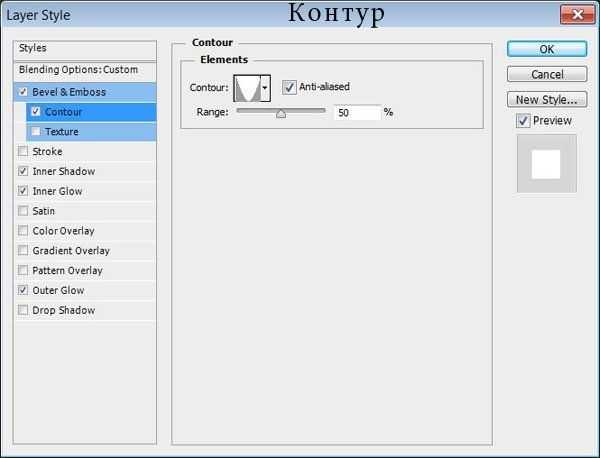
— Внутренняя тень(Inner Shadow):

— Внутреннее свечение (Inner Glow):

— Внешнее свечение (Outer Glow):

Шаг 2
После внесенных изменений ваши лампочки-семиугольники должны «включиться»

Шаг 3
Сделайте двойной щелчок левой клавишей мыши по слою «Кисть копия» («Brush copy»), для того чтобы перейти к меню Стиль слоя (Layer Style). Установите настройки как показано на скриншотах ниже.
— Тиснение (Bevel and Emboss):

— Контур(Contour):
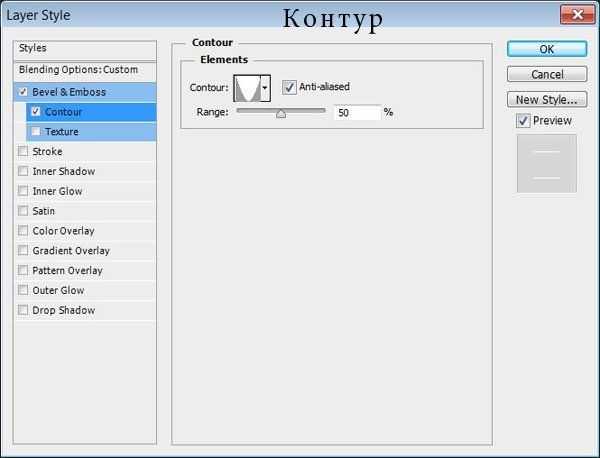
Шаг 4
Используя стили слоя мы добились стеклянного эффекта:

Часть 6. Создаем блики
Шаг 1
Перед тем как приступить к следующим шагам, сохраним кисть в библиотеке. Для того чтобы при необходимости мы могли заново загрузить ее. Для этого Активируйте инструмент семиугольная кисть, перейдите в меню выбора набора кистей, сделайте щелчок по мини-иконке в правом верхнем углу меню, в появившемся списке выберите пункт «Сохранить кисть» (Square Brushes). Далее, введите имя новой кисти и задайте путь к папке в которой вы сохраняете вашу библиотеку кисточек.
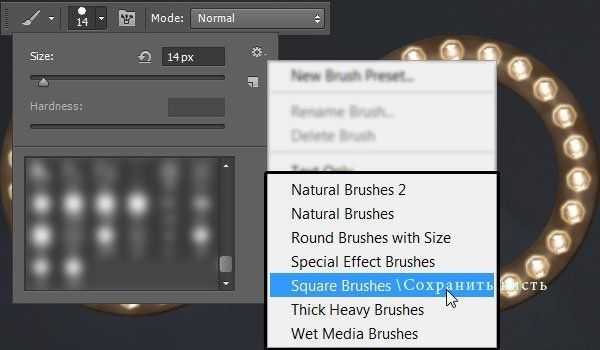
Шаг 2
Активируйте инструмент Кисть (Brush Tool). Из списка кистей выберете квадратную кисть размером 3 пикс. Настройки для кисти показаны на рисунке ниже.
Используя данную кисть мы нарисуем основу для лучей. По-этому, значение «Интервалы» (Spacing) нужно подбирать индивидуально, исходя из размеров текста, фонариков и рабочего холста. К примеру, в данном уроке хорошо подходит значение в 700%.
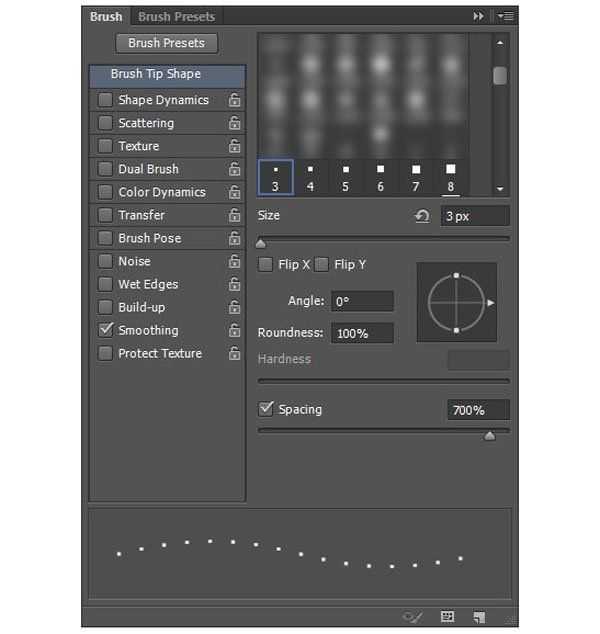
Шаг 3
Создайте новый слой поверх всех предыдущих. Установите цвет переднего плана на ярко-красный. Затем нарисуйте в центре каждой лампочки маленький квадрат. Для того чтобы ускорить процесс рисования, используйте те же методы что мы применяли при рисовании фонариков в «Часть 3». Так как рабочий контур букв мы создали ранее, процесс будет значительно проще.
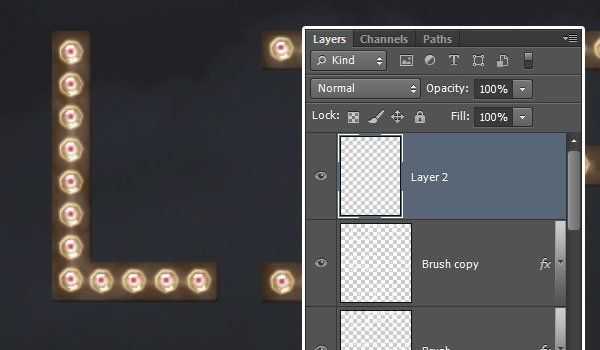
Шаг 4
Для того чтобы активировать созданный ранее рабочий контур букв, перейдите к Окно — Контуры (Window — Paths). Найдите слой с рабочим контуром и нажмите на него.
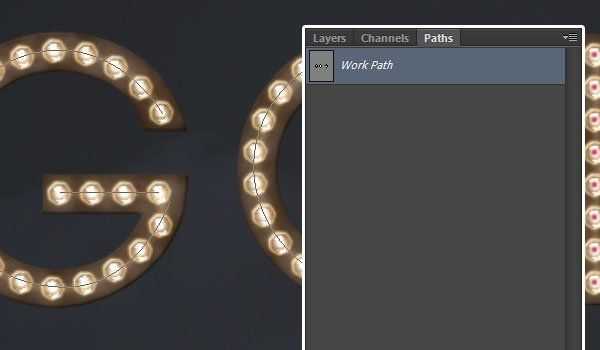
Шаг 5
Вернитесь на вкладку «Слои» и выполните обводку контура кистью с маленькими красными квадратами.
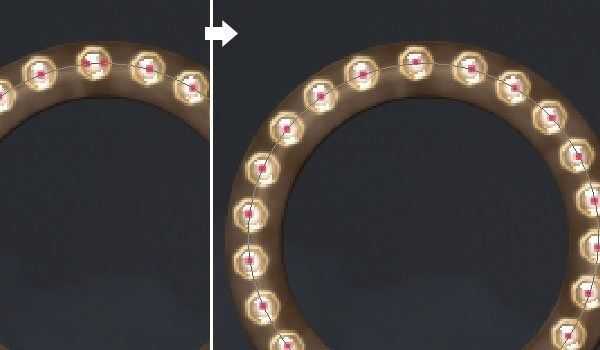
Шаг 6
Мы выбрали красный цвет для квадратиков с целью удобства работы по их размещению. Теперь можем изменить их цвет на # fff5e9.
Для этого создайте выделение по контуру красных точек, активируйте инструмент Заливка (Paint Bucket Tool), в настройках инструмента снимите флажок «Смежные пиксели» (Contiguous) и сделайте щелчок по одной из красных точек.
Таким образом мы создали блики. Если вы хотите, то можете сделать эффект мягче. Для этогл измените режим наложения слоя с маленькими точками на Перекрытие (Overlay).
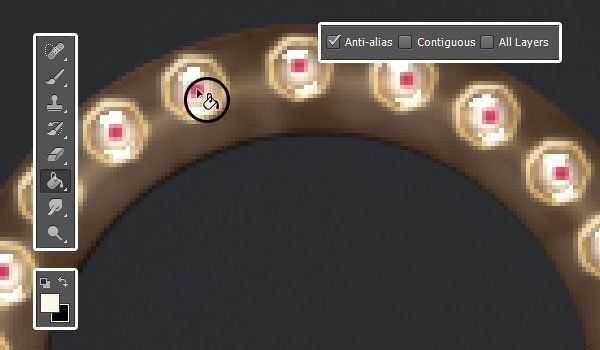
Часть 7. Световые эффекты
Шаг 1
Назовите слой с маленькими квадратиками «0» и перетащите его под слой «Кисть» («Brush»). Создайте три копии слоя «0». Переименуйте слои-копии в «90», «45» и «-45». Имя слоя говорит про угол, который мы используем в настройках фильтра Размытие в движении (Motion Blur).
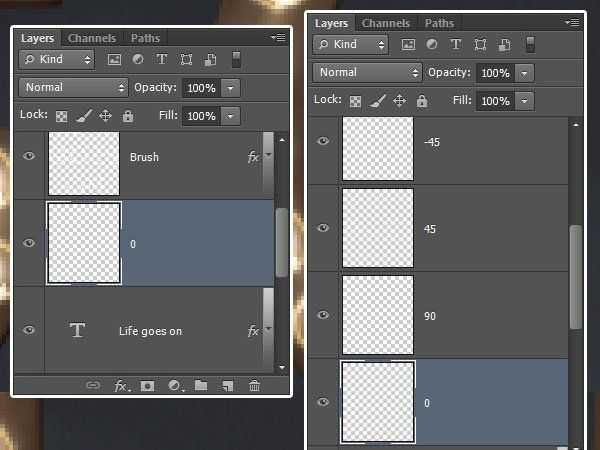
Шаг 2
Встаньте на слой «0» и перейдите к Фильтр — Размытие — Размытие в движении (Filter — Blur — Motion Blur). Настройки: угол — 0˚; смещение — 30 пикс.
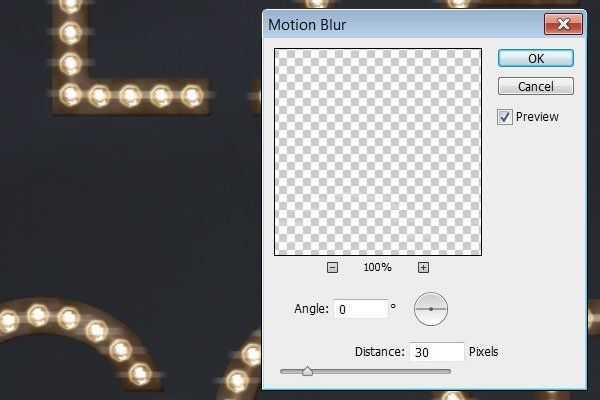
Шаг 3
Повторите действия предыдущего шага для слоев «90», «45» и «-45». В настройках изменяйте угол размытия согласно названию слоя.
Затем выделите все слои с лучами и перейдите к Слой — Объединить слои (Layer — Merge Layers), для того что бы создать один общий слой из лучей. Переименуйте данный слой в «Свет» (Light).
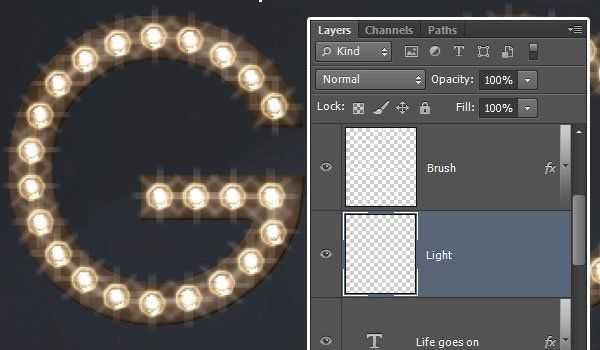
Шаг 4
Активируйте инструмент Палец (Smudge Tool). В настройках установите мягкую круглую кисть размером 5 пикс., интенсивность (strength) — 100%. Встаньте на слой «Свет» и продольными мазками растяните лучи в уголках букв.
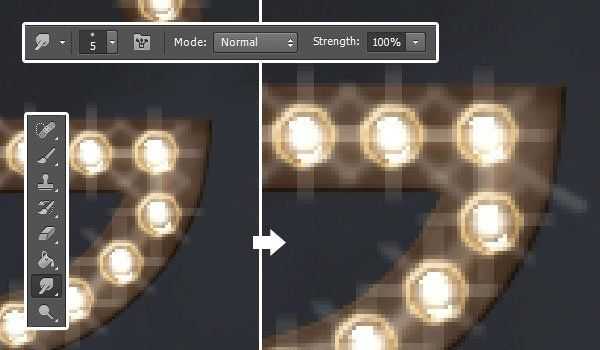
Шаг 5
Создайте выделение по контуру текста, для этого зажмите клавишу Ctrl и сделайте щелчок по миниатюре текста.
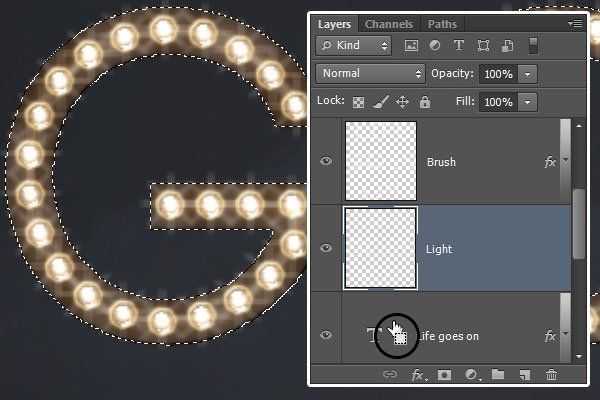
Шаг 6
Перейдите к Выделение — Модификация — Сжать (Select — Modify — Contract). Установите границу сжатия в 1 пиксел.
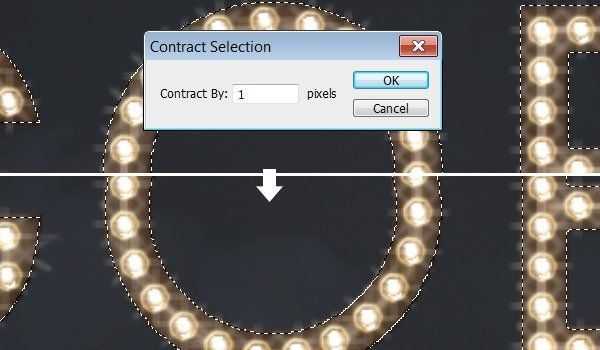
Шаг 7
Затем перейдите к Выделение — Инверсия (Select — Inverse). Нажмите кнопку Delete для того, что бы удалить края лучей, которые выходят за границы букв. Что бы снять выделение обратитесь к Выделение — Отменить выделение (Select — Deselect).

Шаг 8
Создайте копию слоя «Свет» (Light). Режим наложения (blend mode) слоя-копии установите на Перекрытие (Overlay).
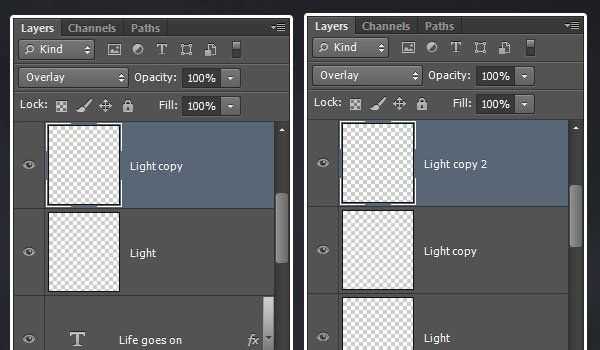
Шаг 9
Теперь ваши лучи выглядят похожим образом:

Часть 8. Создаем металлические опоры
Шаг 1
Установите основной цвет на # 151414. Активируйте инструмент Прямоугольник (Rectangle Tool) и нарисуйте длинный узкий прямоугольник высотой в 11 пикс., вдоль строчки.
Расположите прямоугольник за текстом. Нарисуйте еще несколько прямоугольников, и разместите позади каждой строчки два прямоугольника.
Обратите внимание, что все прямоугольники должны быть расположены на одном слое. Для этого при рисовании в настройках инструмента установите функцию «Добавить к области фигуры» (Combine Shapes).

Шаг 2
Переименуйте слой с нарисованными линиями в «Горизонтальные полосы» («Horizontal»). Под слоем «Горизонтальные полосы» («Horizontal») создайте новый слой и назовите его «Вертикали» («Vertical»).
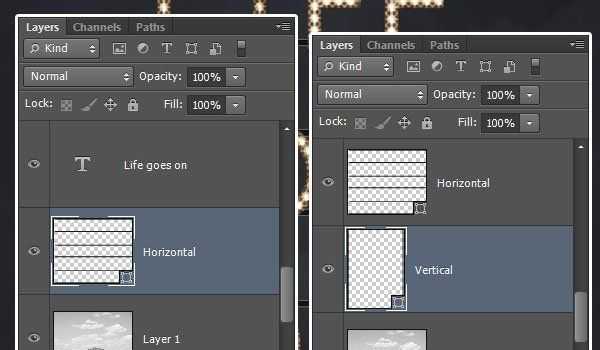
Шаг 3
Нарисуйте на слое «Вертикали» («Vertical») две полосы шириной приблизительно в 15 пикс. Данные полосы должны доходить до нижнего края холста.

Шаг 4
Создайте новый слой между слоев «Вертикали» («Vertical») и «Горизонтальные полосы» («Horizontal»). Назовите новый слой «Центр» (Center).
На данном слое нарисуйте еще две полоски шириной около 11 пикс..
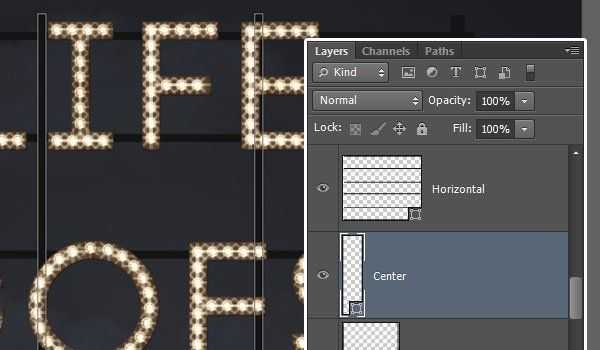
Часть 9. Добавим металлическую текстуру к решетке
Шаг 1
Дважды щелкните по слою «Горизонтальные полосы», чтобы применить следующие стили слоя:
— Тиснение (Bevel and Emboss):

— Контур(Contour):

— Глянец (Satin):
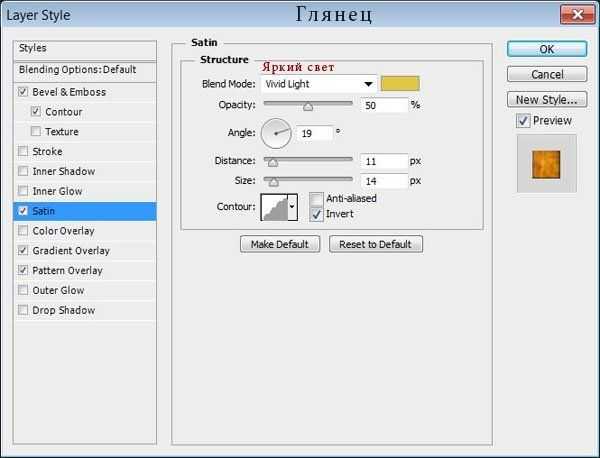
— Наложение градиента (Gradient Overlay):

— Наложение узора (Pattern Overlay):

Шаг 2
Теперь ваши горизонтальны линии похожи на металлические прутья.

Шаг 3
Дважды щелкните по слою «Вертикали» («Vertical») и добавьте к данному слою следующие стили слоя:
— Тиснение (Bevel and Emboss):

— Контур(Contour):
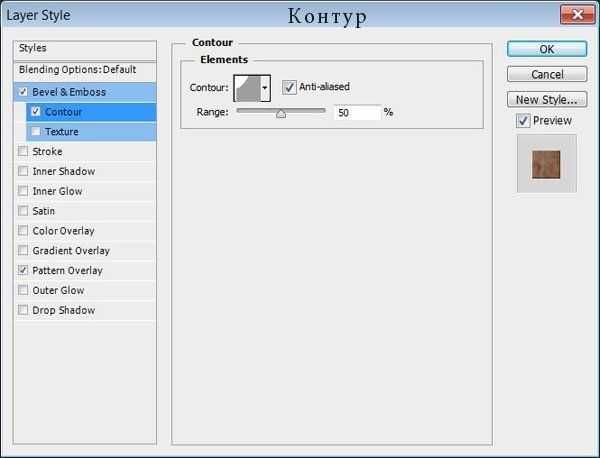
— Наложение узора (Pattern Overlay):

Шаг 4
Сделайте щелчок правой клавишей мыши по слою с вертикальными полосами и в появившемся подменю выберите пункт «Скопировать стиль слоя» (Copy Layer Style).

Шаг 5
Сделайте щелчок правой клавишей мыши по слою «Центр» и в подменю найдите пункт «Вклеить стиль слоя» (Paste Layer Style).

Часть 10. Добавляем тени
Шаг 1
Зажмите клавишу Ctrl и сделайте щелчок по миниатюре слоя «Центр» для того что бы создать выделение по контуру центральных полос. Затем зажмите комбинацию клавиш Ctrl и Shift и сделайте щелчок по слою «Вертикали», это позволит добавить выделение крайних полос к ранее созданному выделению.
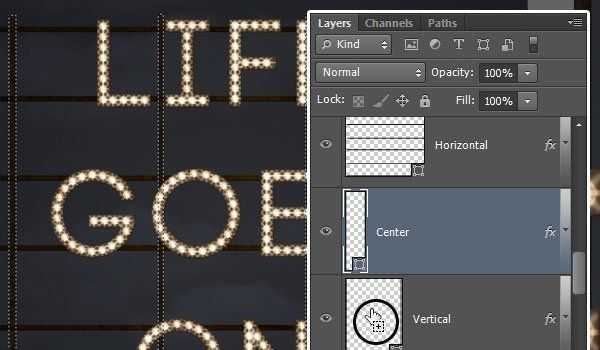
Шаг 2
Создадим новый слой поверх слоя «Центр» и назовем его «Тень» (Shadow).
Режим наложения слоя «Тень» изменим на Умножение (Multiply).
Установите цвет переднего плана на # 959595. Активируйте инструмент Кисть (Brush Tool). В настройках установите круглую мягкую кисть размером 100 — 125 пикс..
Сделайте один щелчок кистью на пересечении вертикальных и горизонтальных полос, для того что бы добавить тень. Затем снимите выделение перейдя к Выделение — Отменить выделение (Select — Deselect).
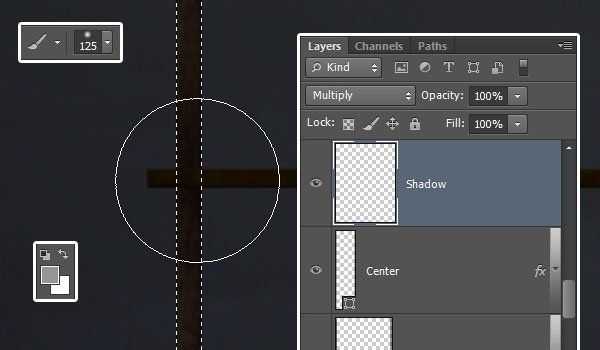
Шаг 3
Перейдите к оригинальному слою с текстом и сделайте по нему двойной щелчок левой клавишей мыши. Перейдя к меню Стиль слоя, установите такие настройки:
— Тень (Drop Shadow):
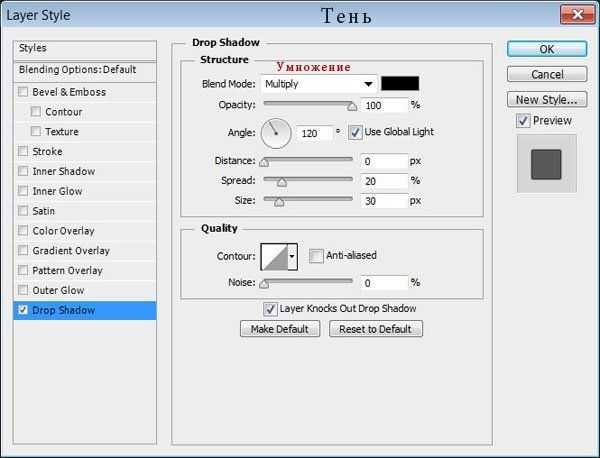
Шаг 4
Стоя на слое с оригинальным текстом, перейдите к Слой — Стиль слоя — Создать слои (Layer — Layer Style — Create Layer). Это позволит переместить тень на отдельный слой. Теперь можете просто удалить слой с текстом-оригиналом, или отключить его видимость.
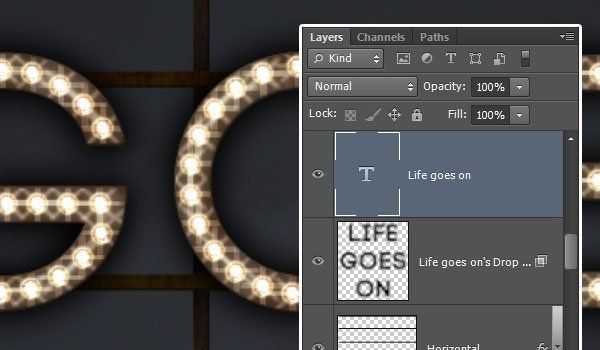
Шаг 5
Зажмите клавишу Ctrl и сделайте щелчок по миниатюре слоя «Горизонтальные полосы» («Horizontal»), чтобы создать выделение. Убедитесь что вы стоите на слое «Тень». Перейдите к Выделение — Инверсия (Select — Inverse), а затем нажмите клавишу Delete , чтобы избавиться от тени вне горизонтальных линий.

Шаг 6
Затем перейдите к Выделение — Отменить выделение (Select — Deselect) и переименуйте слой с тенью в «Тень от текста» («Text Shadow»).
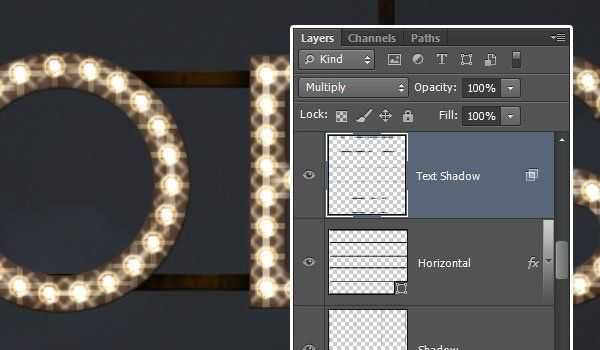
Часть 11. Добавляем свечение
Шаг 1
Под слоем«Тень от текста» («Text Shadow») создайте новый слой с названием «Свечение от текста»(«Text Light»). Режим наложения нового слоя установите на Мягкий свет (Soft Light), а непрозрачность (оpacity) — 50%. Цвет переднего плана измените на # c0b99d .
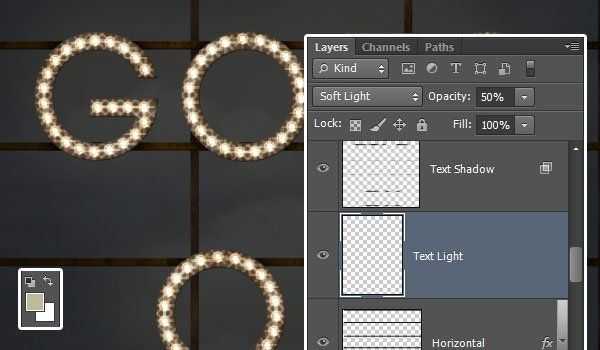
Шаг 2
Из палитры выберете инструмент Кисть (Brush Tool). В настройках установите мягкую круглую кисть размером около 250 пикс. Стоя на слое «Свечение от текста»(«Text Light») прорисуйте свечение вокруг букв.

Шаг 3
Измените цвет переднего плана на # c9b47d. Так же, в настройках инструмента Кисть (Brush Tool), увеличьте значение размера до 1800 пикс.
Затем создайте новый слой поверх всех предыдущих и назовите его «Свет» («Light Overlay»). Режим наложения данного слоя установите на Перекрытие (Overlay), а непрозрачность (оpacity) — 70%.
Сделайте один щелчок кистью в центре холста. Это позволит повысить цвет и яркость всего изображения, а так же подчеркнет текстуры и детали текста.

Шаг 4
Нажмите на иконку «Создать новый корректирующий слой» (Create New Fill or Adjustment Layer) в нижней части панели слоев, и в появившемся подменю найдите корректировку под названием Карта градиента (Gradient Map).

Шаг 5
Режим наложения корректирующего слоя Карта градиента (Gradient Map) установите на Перекрытие (Overlay), непрозрачность (оpacity) — 20 %.
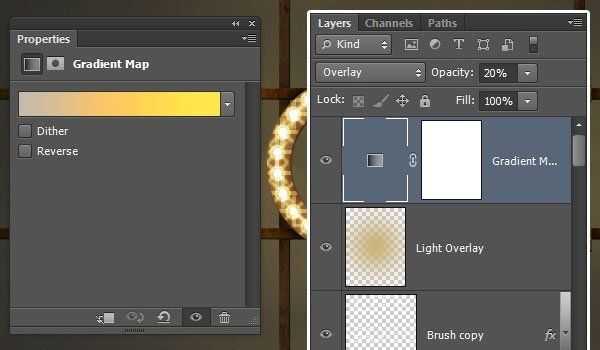
Шаг 6
Перейдем к настройке корректирующего слоя. Для этого сделайте двойной щелчок по миниатюре с градиентом. Затем перейдите к редактору градиента и установите следующие цвета (слева — указан цвет, справа — позиция (Location) контрольной точки в):
#c6baac — 0
#ffc960 — 50
#ffe64b — 88
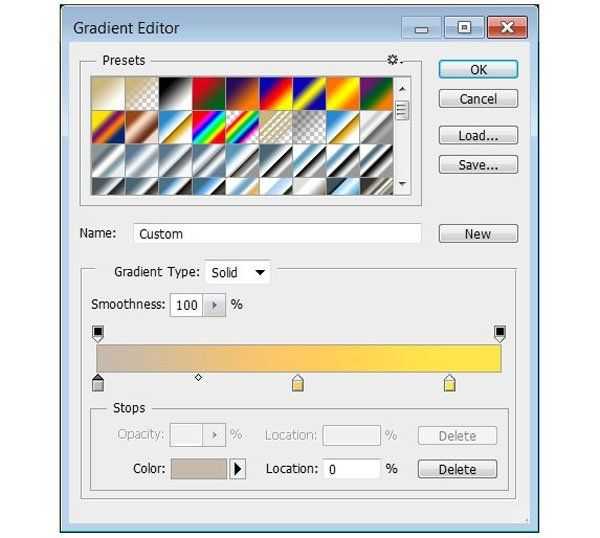
Шаг 7
Добавим еще один корректирующий слой — Градиент (Gradient).
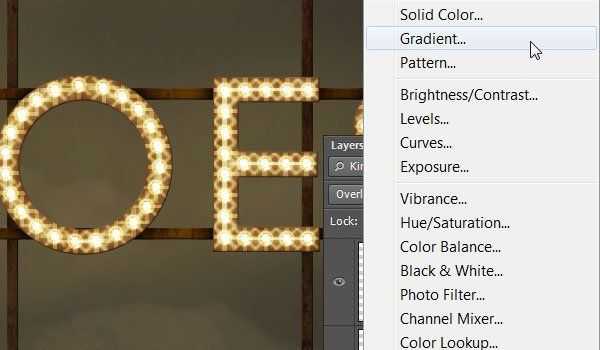
Шаг 8
Перейдите к панели настроек корректирующего слоя и установите градиент от прозрачного к черному. Тип градиента — радиальный (radial). Так же, установите флажок возле функции Дизеринг (Dither).
Корректирующий слой Градиент (Gradient) необходимо разместить под слоем с надписью, а затем изменить его режим наложения на Перекрытие (Overlay) и уменьшить непрозрачность (оpacity) до 25%.
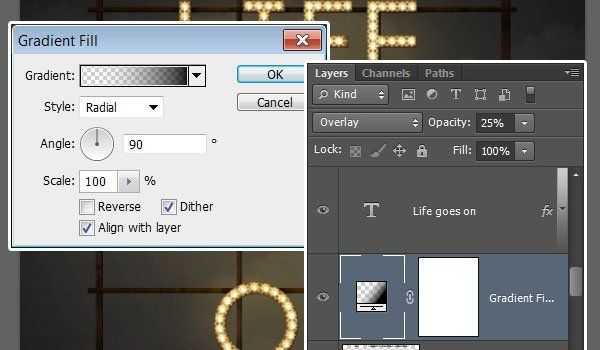
Поздравляю! Вы успешно справились с уроком!
Надеюсь, мой урок по работе с освещением и текстом пришелся вам по вкусу и вы узнали что-то полезное из него. Теперь вы можете применить данные приемы для своих различных работ!
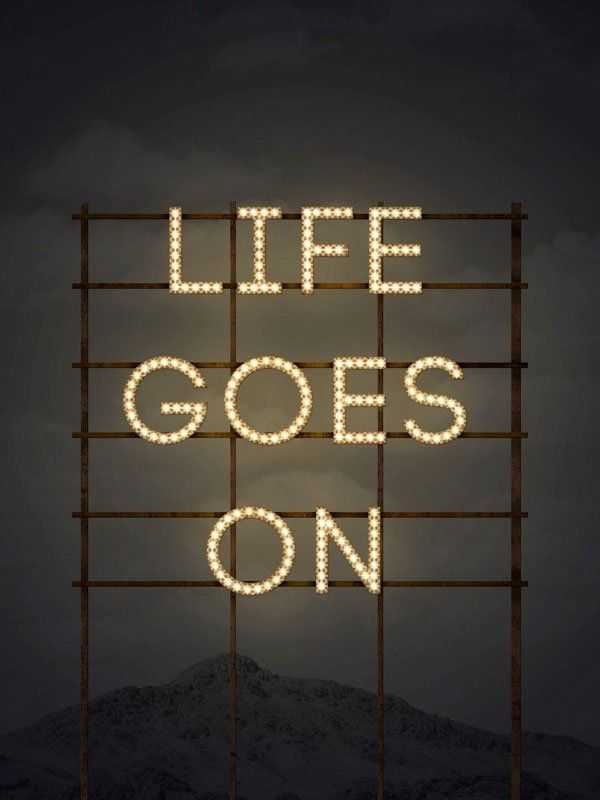
https://cdn.tutsplus.com/psd/uploads/2014/02/0957_Illuminated_Text_Final-1.jpg
Автор: Rose
photoshop-master.ru
Как сделать привлекательную рекламную вывеску
Вывеска является лицом и своеобразной визитной карточкой любого офиса, магазина или ресторана. Вряд ли кому-то придет в голову оспаривать непреложный факт, что она должна привлекать клиентов. Но не все понимают, насколько важен для успеха фасад и вид вывески. Лишь единицы пытаются просчитать, сколько прибыли принесет тот или иной способ оформления, и как он воспринимается потенциальными клиентами.
Давайте на несколько минут забудем, что вы предприниматель, и поставим себя на место покупателя. Наверняка вы также ходите по магазинам и ежедневно видите множество вывесок. Одни вызывают у вас интерес и желание зайти хотя бы просто посмотреть, как же все обустроено внутри. Как правило, таким воздействием отличаются эстетичные, презентабельные, креативные и позитивные или смешные вывески.
Какие чувства вызывает небрежное оформление фасада с облупившейся краской, неразборчивой надписью или безграмотным или скучным названием? Возможно, у этой фирмы все в порядке, и она предлагает качественные услуги и товары. Но первое впечатление уже сложилось, и оно отнюдь не положительное. Подсознательно вы настроились на плохой сервис и низкое качество товаров. У вас есть желание зайти внутрь? Только в случае крайней необходимости.
Мнение экспертов
Специалисты в области наружной рекламы (сайнмейкеры) проводят регулярные исследования и изучают, как влияет тот или иной вид оформления на покупательский спрос. Международная ассоциация сайнмейкеров предоставила следующие данные:
- 49% опрашиваемых принимают решение посетить магазин, увидев привлекательную вывеску. Примечательно, что 17% из этого списка до этого момента не планировали похода по магазинам и приняли импульсивное решение.
- Самая дешевая и скромная вывеска повышает продажи на 3%.
- Отдельно стоящая конструкция с рекламой фирмы привлекает 15% новых посетителей.
- Презентабельная и грамотно оформленная вывеска способна увеличить продажи на 30-40%.
Вы можете отнестись к этим заявлениям скептически. Но лучше все же прислушаться к мнению специалистов. Опытные предприниматели уделяют оформлению фасада огромное внимание. Они уверены, что вывеска – это своеобразная демонстрация вашего отношения к своим клиентам. Приглашая и встречая дорогих гостей, вы подираете самые теплые и приятные слова. Аналогичный подход следует использовать и с вывеской, ведь каждый клиент – ваш долгожданный гость, и к нему важно проявить максимальное уважение.
Обязательно подключите к созданию макета вывески профессионалов. Они помогут подобрать приятные глазу и эффектные сочетания цветов. Оригинальность очень важна – ваша вывеска должна быть уникальной и навсегда запоминаться случайным прохожим. Но эстетика и соответствие оформления фасада внутреннему дизайну и общей стилистике вашего магазина или фирмы также играют огромную роль.
Специалисты создадут креативный проект, порекомендуют оптимальные размеры и цветовые решения, предложат эффектные декоративные элементы. В последние годы огромный рывок вперед совершила индустрия художественной подсветки. Грамотное использование осветительных приборов позволяет превратить вывеску в образец искусства наружной рекламы.
Начинающие предприниматели испытывают дефицит средств и часто вынуждены экономить на всем. Не если вы желаете привлечь клиентов, не жалейте времени и денег на создание качественной вывески. Она будет работать на вас 24 часа в сутки и привлекать в ваш магазин или кафе новых покупателей.
Конечно же, одной рекламы не достаточно для повышения продаж. Вы должны предложить качественный товар или услугу, безупречный сервис по оптимальной цене. Но эти факторы работают внутри офиса или торгового зала. Чтобы потенциальный клиент пожелал зайти внутрь, необходима привлекательная наружная реклама.
“Cоветы по правильному оформлению вывески”
В создании наружной рекламы достаточно творческих моментов. Но есть и общепринятые законы. Они основываются на особенностях восприятия человеком информации. Учитывая эти законы, вы сможете избежать самых распространенных ошибок.
Объем информации
Не забывайте, что среди потенциальных клиентов есть люди разных социальных групп и различного возраста. Значительная часть имеет проблемы со зрением. Важно выбрать шрифт и цветовое решение надписи, позволяющие увидеть и прочитать ее в любое время суток.
Вы должны учитывать не только прохожих, но и людей, которые проезжают мимо вашего магазина на общественном транспорте. За короткий промежуток времени человек должен увидеть, прочитать и воспринять информацию о вашей фирме и ее услугах. Именно поэтому не стоит перегружать вывеску слишком большим объемом текста.
Размер шрифта и расположение текста
Размер вывески ограничен объективными факторами. Именно поэтому приходится основательно подумать о размере надписей и четкости оформления. Самые важные данные должны быть видны с большого расстояния и восприниматься мозгом человека без особых усилий. Значит, информация, которую вы считаете первостепенной, необходимо напечатать большим шрифтом и расположить на самом видном месте.
Цветовое решение
Фон вывески должен контрастировать с надписью. Помните, случайный прохожий не будет напрягать глаза и пытаться прочитать информацию, которую вы считаете важной. Обычный человек спешит по своим делам и думает о насущных проблемах. Он отвлечется лишь на то, что заставит обратить на себя внимание. Значит, ваша вывеска должна выделяться на общем фоне.
Но также очень важно соблюдать меру и не переусердствовать с яркостью. Наружная реклама воспринимается лучше, если она гармонирует с общим видом улицы и фасада здания.
Выделяйте главное
Неопытные предприниматели склонны недооценивать важность первого прочтения. Это очень серьезное заблуждение. Что, кроме названия фирмы должен запомнить потенциальный клиент? Ваш фирменный знак, значимые слоганы, специализация – они также привлекают внимание и запоминаются надолго, если вы сумели создать удачную вывеску.
Демонстрация статуса
Презентабельность, надежность и успешность фирмы должны отображаться в вывеске и витрине. Вы должны уверенно и достойно заявить о себе. Заказывая проект наружной рекламы, расскажите дизайнерам о главных преимуществах своей фирмы, целевой аудитории и планах развития.
Не важно, что пока у вас нет клиентов, а на счетах сплошные нули. Как во время деловой встречи первое впечатление складывается по костюму делового человека, так и фирма оценивается по вывеске. Оформляйте ее соответственно статусу, которого вы пытаетесь достичь.
Стиль и направление деятельности
Выбор цветовой гаммы и декоративных элементов должен соответствовать вашему направлению. Странно было бы видеть вывеску черного или серого цвета на магазине детских товаров. Слишком яркие оттенки диссонируют в юридической фирме. Некоторые оттенки красного вызывают аппетит и у многих в подсознании ассоциируются с едой.
Работая над вывеской, обязательно учитывайте эти нюансы. Каждая удачная находка приносит дополнительные проценты к вашим продажам. Помните об этом.
Используйте освещение и современные технологии
Сколько магазинов в вашем городе подсвечивают свои вывески в темное время суток? Те, кто не делают этого, теряют возможность прорекламировать себя. Использование инноваций обязательно вызовет интерес, привлечет внимание жителей города к вашему магазину и будет работать на положительную репутацию.
Эмоциональная составляющая
Для магазинов и заведений общественного питания очень важны положительные эмоции. Не забывайте, что около 50% всех покупок совершаются спонтанно. Излишний пафос и слишком явная демонстрация элитарности заведения может отпугнуть потенциальных клиентов.
Наружная реклама может быть смешной – это привлекает многих. Если оформление вывески кафе вызывает воспоминания об уютной маминой кухне, к вам будут забегать просто попить кофе или посидеть в приятной обстановке.
businessmens.ru
10 советов по созданию эффективной рекламной вывески
Работаете над созданием рекламной вывески? Не допускайте провальных ошибок – сделайте свою рекламу заметной и по-настоящему эффективной! Специально для вас – 10 отличных советов от настоящих профи в рекламном бизнесе.
Совет № 1: Хорошая видимость вывески
Задача вывески – привлечь внимание максимального количества потенциальных клиентов, которыми могут быть как пешеходы, так и автомобилисты. Отсюда следует, что вывеска должна быть хорошо видна не только вблизи, но и издалека. Не экономьте на размере – хорошая вывеска сполна оправдает вложенные в нее средства.
Совет № 2: Объем текста
Знайте: у потенциального клиента есть всего пара секунд на ознакомление с рекламной вывеской. Обилие текста мешает восприятию. Помните о правиле К – СТ (Краткость – сестра таланта). Чтобы сделать вывеску удобочитаемой и заметной, при ее оформлении можно воспользоваться контражуром – задней подсветкой.
Совет № 3: Фокус
Ваши клиенты должны получить четкое, а не размытое представление о компании, товарах и услугах, поэтому в тексте вывески должно быть ядро («фокус») рекламного сообщения. Если бренд еще не сильно узнаваем, целесообразно добавить пояснение к ключевому слову или фразе, например: «Change – имидж-студия».
Совет № 4: Шрифт
Запомните: массовый потребитель всегда предпочтет удобочитаемую вывеску нечитаемой, но с красивым дизайном. Крупные, удобные для восприятия с любого ракурса буквы – гарантия того, что вашу вывеску заметят и прочитают правильно. Используйте шрифт типа гротеск, чтобы создать «работающую» вывеску.
Совет № 5: Цветовая гамма
Уклоняйтесь от «пестроты»: оптимальное количество для оформления вывески – 2-4 основных цвета. Не забывайте и о «правильном» сочетании цветов. Вариант «вырви глаз» — не для рекламных вывесок. Наиболее удачно воспринимаются цвета: «синий на белом» и «желтый на черном», самые неудобные для глаз сочетания цветов – это «желтый на коричневом» и «желтый на красном».
На заметку: в силу различий в длине световой волны, самый заметный цвет – красный, а фиолетовый лучше остальных виден с разных ракурсов.
Совет № 6: Фон
Придерживайтесь принципа контраста: вывеска должна выделяться, а не сливаться с фоном. Зеленая вывеска, размещенная в зелени деревьев, просто затеряется, а не привлечет внимание.
Предлагаем ознакомиться с наилучшими сочетаниями фона и текста:
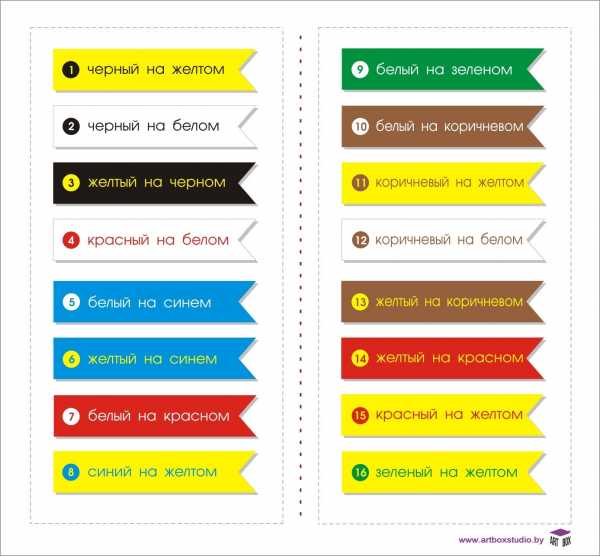
Совет № 7: Свет
Световые решения сделают вашу вывеску заметной в любое время суток. Световые вывески (интерьерные лайтбоксы, надписи с контражуром или внешней подсветкой) выглядят более эффектно и потому лучше справляются с задачей привлечения внимания.
Совет № 8: «Фишка»
В вывеске должна быть своя «изюминка» — нестандартное, цепляющее дизайнерское решение, способное пробудить в зрителе эмоции. Неважно, будет это восхищение или негодование, но реклама сработает: вашу вывеску заметят и позже вспомнят первой, когда возникнет необходимость воспользоваться конкретными услугами или приобрести товар.
Совет № 9: Ориентация на ЦА
Дизайн вывески должен дать потребителю понять, на кого ориентированы услуги или товары. Реклама элитных часов должна отличаться от рекламы продуктов масс-маркета. Если вывеска ориентирована на ЦА, компания получит приток нужных клиентов и сможет оправдать их ожидания.
Совет № 10: Первое впечатление
Вывеска – первый этап знакомства потребителя с компанией. Хотите, чтобы у клиентов сформировалось положительное впечатление о вашем бренде? В таком случае не забывайте о правилах, но при этом задействуйте все запасы креатива при создании рекламной вывески.
Нет желания вникать в нюансы разработки рекламных вывесок? Доверьте это дело профессионалам: к вашим услугам компания art-Box, один из лидеров на рынке качественной рекламы. Направить заказ можно по электронной почте ([email protected]) или по телефону +375 44 708 90 90. Мы также приглашаем вас посетить сайт компании www.artboxstudio.by и убедиться в том, что нам по силам создать для вас лучшее решение!
marketing.by
Световой короб, объёмные надписи и вывески своими руками
Рекламная индустрия(наружная реклама) основной своей целью имеет привлечение внимания прохожих. Очевидно, что свет в этом вопросе играет … Просмотров: 114514
Наружная реклама — один главных из способов привлечения внимания случайных прохожих, многие из которых впоследствии могли бы стать вашими клиентами. Наиболее популярными решениями в плане изготовления вывесок являются световые короба(лайтбоксы) и объёмные надписи. И в первом и во втором случае качество работы можно разложить на три составляющие:1) качество конструкции
2) дизайн
3) подсветка
В этой статье мы постараемся на нескольких примерах рассказать о том как сделать вывеску своими руками.
Световой короб (лайтбокс) – один из самых популярных видов изготовления вывесок. Лайтбокс – это объемная прямоугольная или фигурная конструкция с внутренней подсветкой.
Лицевая часть короба.
Самый дешевый вариант исполнения – это транслюцентный баннер, но его использование обязывает Вас приобрести более дорогую систему для натяжки баннера, либо для него потребуется варить специальную жесткую конструкцию. Поэтому баннер на лицевой части применяют только тогда, когда длина короба превышает размеры листовых материалов.

Самый популярный материал на лицевую часть светового короба — это молочный акрил. Использование молочного акрила вместо прозрачного обусловлено тем, что молочный акрил обладает свойством рассеивать свет, что делает подсветку лицевой части более ровной.

Когда лицевую часть короба нужно сделать размером более 3м, иногда используют сотовый поликарбонат. При своей легкости и низкой стоимости этот материал имеет ряд недостатков – при нагревании он подвержен деформации, также он имеет сотовую структуру, и, соответственно, быстро засоряется, туда попадает пыль и насекомые.

Также экономичной альтернативой оргстеклу (акрилу) служит полистирол. По сравнению с акрилом этот материал достаточно хрупок и более подвержен разрушительному воздействию окружающей среды.

Способы нанесения изображения.
На материал лицевой части наносится транслюцентная пленка с печатью, либо аппликация из виниловых пленок. Печать на пленке имеет более низкий коэффициент яркости, особенно когда изображение выполнено в светлых тонах. Так же она имеет свойство быстро выгорать – через год цвета станут тусклыми.

Виниловая аппликация намного более красочна и при засветке дает отличную яркость изображению. Так же она не выгорает и лучше защищена от внешних воздействий. Однако пленка имеет высокую стоимость, а также сложна в установке. Кроме того растровые изображения фотографического характера (градиентные переходы, неравномерные цвета) могут быть выполнены только с помощью печати на пленке или баннере.

Боковые поверхности короба.
При небольших размерах короба лучше всего использовать алюминиевый или пластиковый профили. Боковая часть короба может быть выполнена в разных размерах. Лучше всего применять профили размером от 90 до 180мм. При экономии на ширине профиля повышаются затраты на подсветку, в связи с уменьшением расстояния между лампами
Задняя часть короба.
Самый практичный вариант – стенка из оцинкованной стали, поскольку она имеет высокую прочность и не подвержена коррозии. Так же она имеет более низкую стоимость по сравнению с другими материалами. Кроме варианта с оцинкованной сталью, задняя стенка может быть изготовлена из пластика, композитной панели и других непрозрачных листовых материалов.
Подсветка короба
Для подсветки световых коробов чаще всего используются люминесцентные лампы, так как они имеют низкую стоимость и дают хорошее рассеивающее свечение. В последнее время всё чаще и чаще лампы заменяют светодиодной лентой. В качестве замены рекомендуем взять катушку сверхьяркой водостойкой ленты. Это не дорого, долговечно и энергоэффективно. Ленту можно приобрести здесь.

Неоновая подсветка, как правило, используется только при изготовлении фигурных световых коробов. Стоимость такой подсветки значительно превышает люминесцентную.

Светодиодная подсветка очень удобна для создания объемных букв и световых символов.

Панель-кронштейн – это двусторонний световой короб, который расположен перпендикулярно зданию, столбу или любой другой несущей поверхности. Для его изготовления варится конструкция из профильной трубы. У такого типа короба обе стороны – лицевые.

Фигурный короб – это световой короб нестандартной (непрямоугольной) формы. Для его изготовления используют 2 основные технологии.
1 – алюминиевый ALS-профиль, который способен принимать любую форму, очерчивая всю фигуру по периметру. Профиль всегда используется в сочетании с тримом L-образной или F-образной формы для соединения лицевой и боковой частей. В качестве задней части в таких коробах нужно использовать ПВХ — пластик не менее 5 мм толщиной.
2 – борт короба изготавливается из ПВХ – пластика и напрямую склеивается с лицевой частью короба.
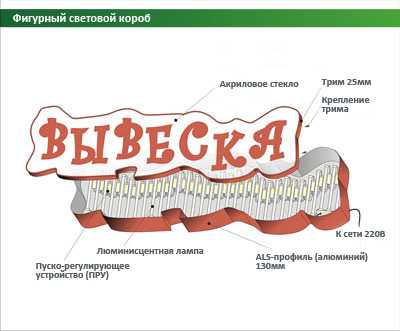
Теперь более подробно рассмотрим технологию изготовления светового короба.
Для начала на компьютере делаем макет изделия в масштабе 1:1. Сделать это можно с помощью программы Corel Draw. Файл под резку на плоттере делается сверхтонкими контурами в кривых.
Далее это изображение нарезаем на пленке Oracal с помощью плоттера. Снимаем лишнее вокруг букв или графики.


Наносим монтажную пленку на выбранную пленку от центра к краям. Обрезаем лишнее.

Нарезаем алюминиевый профиль (с учетом уголков и длины ламп+5см).

Собираем 3 из 4-х частей светового короба (профиль и уголки)

Высверливаем отверстия для саморезов в профиле и уголках. Закрепляем саморезами 3 части профиля.

Далее необходимо изготовить задник. Разрежем ПВХ ножом или пилой под размер.

Подрезаем углы.

Вставляем задник в короб.

Готовим лампы, дроссели, монтажный провод ПВ1, стартеры, патроны, держатели. Патроны надеваем на лампы, вставляем стартеры.

Теперь необходимо разметить места крепления держателей ламп и дросселей. Необходимо нарезать чопики из ПВХ 5-10 мм. Далее приклеиваем их на задник. Закрепляем держатели для ламп и дроссели с помощью саморезов.


Нарезаем проводку для ламп. Устанавливаем лампы в держатели. Соединяем проводку внутри короба

Выводим проводку наружу через отверстие. Изолируем.

При использовании светодиодной ленты вопрос установки занимает намного меньше сил и времени. Нужно просто порезать ленту на кусочки нужной длины, подключить провода и вывести на блок питания.
Вырезаем лицевую панель из оргстекла. Закругляем углы.

Снимаем защитную пленку с лицевой панели. Очищаем с помощью распылителя и резинового ракеля. Устанавливаем изображение или текст. Выравниваем с помощью линейки.

Снимаем основу пленки. Пластиковым ракелем разглаживаем пленку.

Осталось просверлить 2-3 отверстия диаметром 6-10 мм в нижней полке для отвода влаги. После чего устанавливаем нижнюю полку. Световой короб готов к монтажу.

Изготовление объемных букв.
Сначала вновь необходимо изготовить макет в Corel Draw. Лицевики делаем в кривых и сверхтонкими линиями. Важно не забыть инвертировать буквы для резки по горизонтали. Задники готовим по внутреннему контуру.
Нарезаем лицевики и задники. Лучше всего делать это с помощью фрезеровального станка с программным управлением. Однако можно сделать это и своими руками.

Теперь нарезаем полосы для боковин из ПВХ 2-3 мм.

Отмеряем и отрезаем необходимый кусок. Торцуем стороны.

Далее склеиваем все части между собой.

Зашлифовываем неровности.

Оклеиваем специальной светопропускающей пленкой, например Oracal 8500 series. Боковые стенки лучше оклеить пленкой того же цвета, не пропускающей цвет, например Oracal 641 series

Наклеиваем светодиодные ленты на задники. Припаиваем соединительные провода

Устанавливаем задники букв на подложку

Закрепляем клееные части на задники саморезами, заклеиваем головки.

Осталось только подключить конструкцию.

www.lights-market.ru
Маленькие секреты большого бизнеса: как правильно сделать вывеску
Маленькие секреты большого бизнеса: как правильно сделать вывеску 28.03.16
Рассмотрев в предыдущей статье примеры некачественной наружной рекламы (об этом можно прочитать здесь), мы должны привести примеры и качественной, верно?
Сегодня мы поговорим о наиболее часто заказываемом объекте наружной рекламы – вывесках, а также логотипах, на них размещенных.
О чем думает основатель бизнеса любого уровня? О названии. Именно название бывает первым, что приходит в голову будущему предпринимателю. Во что далее выливается название? В логотип. А логотип куда далее следует? Правильно – он масштабируется на все возможные носители. И вывеска – одно из первых изделий, в котором виртуальный логотип превращается в осязаемый объект.
Мы надеемся, эта статья поможет тем, кто только начинает свой бизнес, находится в состоянии старт апа или уже имеет некоторый опыт в коммерции, но не имеет – в маркетинге и рекламе. Поехали!
Простые правила, как сделать «правильную» вывеску, чтобы наружная реклама привлекала покупателя и приносила деньги.
1.Вывеска и название
Первое, что увидит и прочитает Ваш покупатель, будет то слово или аббревиатура, или несколько слов или их игра, которые Вы заложили в основу.
Влияние слов и названий – отдельная тема. В рамках этой статьи мы не будем углубляться в психологию маркетинга, и говорить о словах, но одно нужно усвоить хорошо: название должно либо четко говорить о специализации бизнеса, либо взывать к эмоциям, которые приведут человека к Вам.
Общие правила названий таковы:
- Название должно отражать суть и идею бизнеса.
- Название должно быть ёмким и кратким – весь мир стремится к лаконичности и минимализму.
- Название должно Вам нравиться – если Вы планируете просуществовать на рынке дольше, чем одна неделя и один день – Вам должно нравиться то слово, которое Вы будете видеть чаще всего.
«Правильный» логотип, который следует из названия:
- Хорошо читается. Если Ваш логотип не читаем (причем на любом расстоянии) – забудьте обо всем, что будете делать дальше. Золотые ворота логотипа McDonalds видны задолго до того, как Вы близко подъедете к ним на автомобиле.
- Удачно выглядит как в монохроме, так и цветных вариантах. При утверждении логотипа помните, что он будет использоваться на огромном количестве носителей – визитки, вывески, бренд бук, лайтбокс, меню, афиши, плакаты, штендеры, стелы, билборды и т.д. Масштабируйте – логотип должен выглядеть одинаково хорошо и быть читабельным на всех носителях и в любых размерах.
- Имеет как текстовую часть, так и эмблему, которая также может передать суть и без текста. Эмблемой может быть как рисунок, так и цифры или буквенные элементы. Смотрим примеры.

Перед Вами – полные логотипы с эмблемой. Для такого носителя, как фирменный бланк или иконка компании на сайте может быть использована только эмблема.
2.Простота в логотипе и вывеске
Простота – это самое лучшее, что можно посоветовать в рекламе. Давайте посмотрим на примеры простых, и в то же время красивых вывесок – они легко читаются (одно из важнейших качеств логотипа), у них простые названия и при этом выглядят очень стильно.
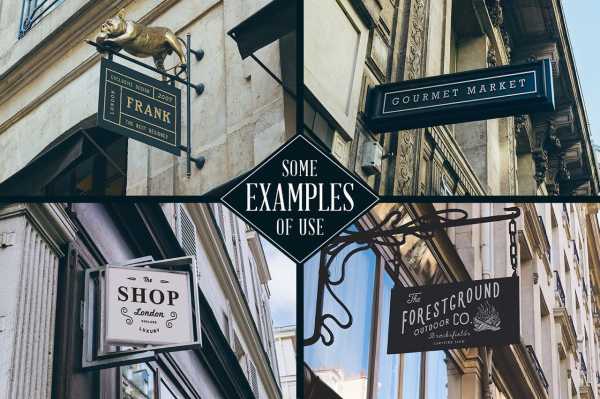
И антипример:

3.Сложность в логотипе
Никто не отменял и «сложные» логотипы. Не такие, конечно, как предыдущий пример свадебного салона, название которого поддалось прочтению только с третьего раза. Если у вас цветочный бизнес или своя студия фотографии, или Вы предлагаете что-то для сугубо женской аудитории – то вполне можно позволить себе «сложный» логотип. Как правило, это рисованные или имитировано рисованные, иногда гравюрные, иногда стилизованно винтажные логотипы. Самое главное в них – не переборщить.

И пример сложного – и красивого – логотипа в вывеске. Обратите внимание – вывеска выполнена в формате «темный фон – белый текст». Этот вариант, как и его инверсия («белый фон – темный текст») – наиболее читабельные. Все остальные варианты будут в проигрыше. Это значит, что чем сложнее ваш логотип – тем лучше и чётче его должно быть видно.

4.Вывеска и тренды в шрифтах
Про шрифты написано огромное количество информации и те, кто «в теме» знают названия «модных» шрифтов, следят за регулярно выпускаемыми шрифтами от дизайнерских студий (да-да, шрифты выпускаются, от известных студий релизы долгожданны, а лучшие примеры награждаются на международных конкурсах). Но что с этим делать человеку непосвященному, который в лучшем случае различает жирный (bold) и курсивный (italic)? Здесь правило простое – чем проще шрифт, чем легче он читается – тем лучше. В тренде шрифты средней тонкости и тонкие, чаще всего без засечек, хотя и тут есть исключения. Смотрим примеры:

Лучшее доказательство элегантной простоты – мировые бренды. Ведь если они просуществовали столько времени (а модному дому Louis Vuitton более 150 лет) – значит, они что-то знают. Итак, Louis Vuitton – простой шрифт без засечек, абсолютная читабельность, никакой вычурности, элегантный черный цвет. Просто? Да. Работает? Еще бы. Только ли LV выбрали такую простоту?

Самый могущественный бренд мира на своих вывесках может позволить себе располагать только эмблему.

Но есть примеры и на украинском рынке. Roshen – простой шрифт с легкими засечками.

Магазин обуви «Fabio Monelli». Черно-белое сочетание – это беспроигрышный вариант. Это классика, которая переживет любые революции моды и выйдет абсолютно сухой из воды, не потеряв ни капли своей актуальности. В данном примере, кроме удачно выбранной цветовой гаммы, также сбалансировано написание хорошо читабельного достаточно консервативного логотипа с более «живой» эмблемой. Всё это дополнено полноцветным рекламным изображением с хорошим качеством печати, обрамленным рамой из композитного материала.

5.Вывеска и фасад
Если я попрошу Вас представить в уме вывеску, то, скорее всего, картинка будет такой: прямоугольник, на который смонтировали буквы. Но хорошая вывеска может быть вовсе и не вывеской.
Название и идею можно донести до потребителя и без вывески – на помощь придут объемные буквы. Пример – Burberry и многие другие Модные дома, уже упомянутые выше. В случае с Burberry хочется вообще показать, как элегантно и главное – органично! – они вписывают свои вывески в фасады зданий.

Магазин в Москве – единый архитектурный ансамбль.

6.Вывеска и материалы, из которых она изготовлена
Хочется сказать и о том, что красота Вашей вывески напрямую зависит от тех материалов, из которых она будет изготовлена. Сегодня рекламный бизнес предлагает множество вариантов для любого бюджета – от дешевого ПВХ до дорогого акрила и композита.
Каким бы ни был Ваш логотип – утонченным, красивым, модным, правильным – его легко загубить самыми дешевыми материалами, из которых будет изготовлен его носитель.
Поэтому дельный совет – не экономьте на материалах. Если не можете себе позволить самый дорогой и красивый вариант (рекламные конструкции из композита или буквы с подсветкой), пусть изготовитель предложит Вам что-то среднее – в рекламном бизнесе всегда есть возможность сократить бюджет в разумных пределах. Если Вы не знаете, как выбрать хороший материал производства, а изготовление вывесок становится проблемой, всегда можно обратиться к профессионалам.
В общем, дорогой читатель, мы надеемся, что информация была полезна и хоть чуточку рассеяла беспорядочный рой мыслей в голове. До новых встреч!
adbuild.net
